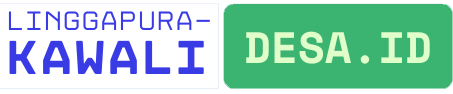Cara membuat timer shutdown otomatis windows 11 bisa jadi solusi untuk anda yang sering lupa mematikan laptop baik itu karena ketiduran atau terlalu bosan menunggu download atau render video selesai.
Ternyata anda tidak perlu pusing untuk mengatasi masalah tersebut karena Windows 11 sudah menyediakan fitur sederhana untuk mengatur waktu mati otomatis laptop atau komputer anda.
Timer shutdown otomatis dapat kita atur melalui command prompt dengan kode yang nanti akan kami bagikan pada artikel ini.
Baca juga : Cara Membuat Watermark di Ms Word
Selain menggunakan command prompt kita juga dapat menggunakan fitur bawaan lainnya untuk cara membuat timer shutdown otomatis windows 11 tanpa mendownload aplikasi tambahan. Yuk kita simak informasinya :
Menggunakan fitur Command Prompt

Cara ini sangat simpel, karena hanya dengan mengetikkan perintah secara manual. Mematikan komputer secara otomatis nya disesuaikan dengan format detik. Caranya adalah sebagai berikut :
- Tekan tombol Windows+R dan ketik CMD.
- Ketik perintah berikut: shutdown -s -t 3600 lalu tekan Enter.
- Angka 3600 adalah detik (berarti 1 jam). jika ingin setengah jam tinggal ketik saja angka 1800.
- Akan muncul notifikasi bahwa sistem akan shutdown sesuai jangka waktu yang sudah ditentukan.
Menggunakan Fitur Run
Cara ini sebenarnya mirip dengan yang kami jelaskan sebelumnya, hanya saja tidak perlu mengakses Command Prompt, melainkan melalui fitur Run.
- Tekan tombol Windows + R untuk membuka jendela Run.
- Ketik shutdown -s -t 3800 (contohnya untuk 1 jam) dan tekan Enter.
- Akan muncul notifikasi bahwa sistem akan shutdown sesuai waktu yang ditentukan.
Membatalkan shutdown otomatis

Anda dapat membatalkan perintah tadi dengan cara mengetikkan “shutdown -a” pada kotak dialog Run. Perintah ini juga berlaku jika anda ingin membatalkannya melalui command prompt. Jika sudah maka akan ada notifikasi Logged Out Canceled.
Membuat Shortcut Desktop Perintah Shutdown Otomatis

Kelanjutan dari tutorial diatas, untuk cara menyederhanakan penggunaan fitur tersebut anda dapat menjadikannya sebagai shortcut di desktop. Sehingga cukup menekan pintasan tersebut untuk mengakses shutdown otomatis.
- Klik kanan halaman desktop, pilih New > Shortcut.
- Di kolom lokasi, ketik: shutdown -s -t 3600 (misalnya untuk 1 jam), lalu klik Next.
- Beri nama shortcut-nya, misalnya “Shutdown Otomatis”, lalu klik Finish.